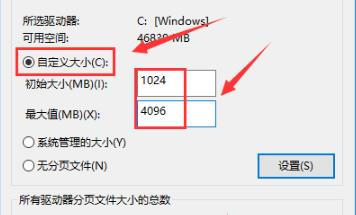- 系统
- 教程
- 软件
- 安卓
时间:2020-12-04 来源:u小马 访问:次
Win10专业版8G内存该如何设置虚拟内存?Windows中运用了虚拟内存技术,即匀出一部分硬盘空间来充当内存使用。虚拟内存这个东西如果设置好了是对我们电脑性能有不小的提升的,一开始都是系统自动分配的,今天呢小编就在这里向大家介绍一下Win10专业版8G内存设置虚拟内存的方法教程,希望大家会喜欢。
Win10专业版8G内存设置虚拟内存的方法:
1、右击此电脑,选择“属性”。
2、进入属性后点击左侧的“高级系统设置”。
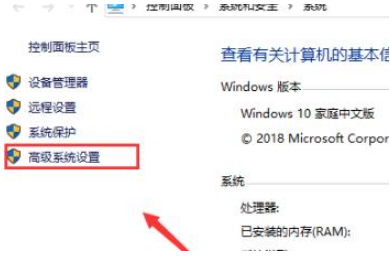
3、随后在高级选项卡中点击“设置”。
4、在心梗选项卡中点击上方的“高级”。
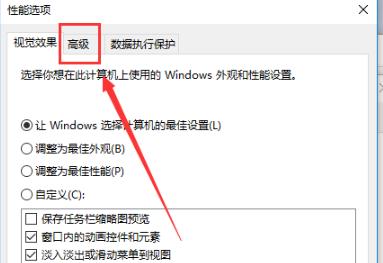
5、进入后点击下方的“更改”。
6、将“自动管理所有驱动器的分页文件大小”前面的√去除。
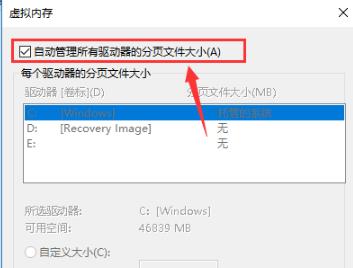
7、随后点击中间的“自定义大小”将内存数值设置在1024~4096MB之间即可。